Elke Steam-spelspeler heeft een profiel en avatar om het profiel te identificeren. Standaard gebruikt je profiel een van Steam's avatars, maar je kunt je persoonlijkere afbeelding uploaden.
De stappen om een Steam-profielafbeelding te wijzigen of toe te voegen zijn vrij eenvoudig, maar je hebt misschien wat tips nodig om het zonder zorgen of problemen te doen.
In deze gids laten we je zien hoe je je Steam-profielfoto in 6 eenvoudige stappen kunt wijzigen.
Hoe kan ik mijn Steam-profielfoto wijzigen??
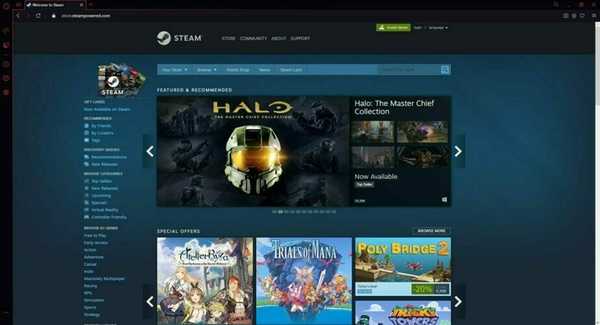
- Bezoek de Steam-website of open de Steam-client.
- Log in op jouw account.
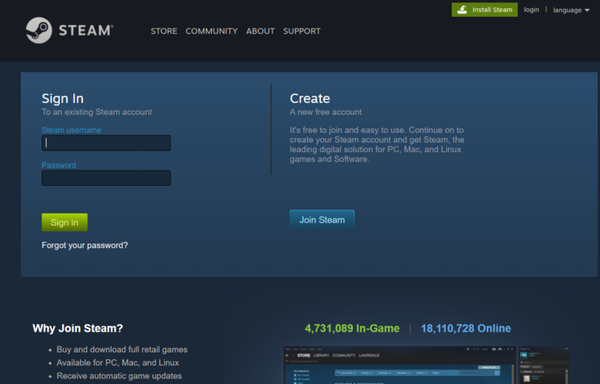
- Klik op uw gebruikersnaam en kies Bekijk profiel uit het dropdown-menu.
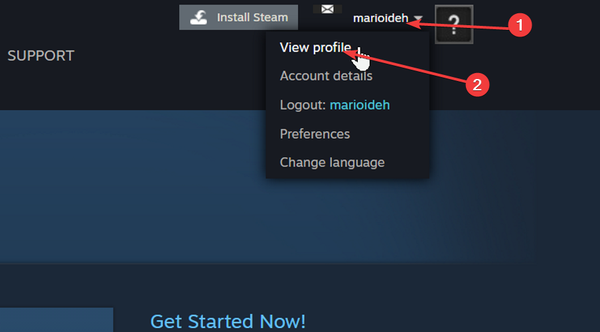
- Selecteer Bewerk profiel vanaf je profielpagina. Als het uw eerste login is, zou de knop zeggen Stel Steam-profiel in.
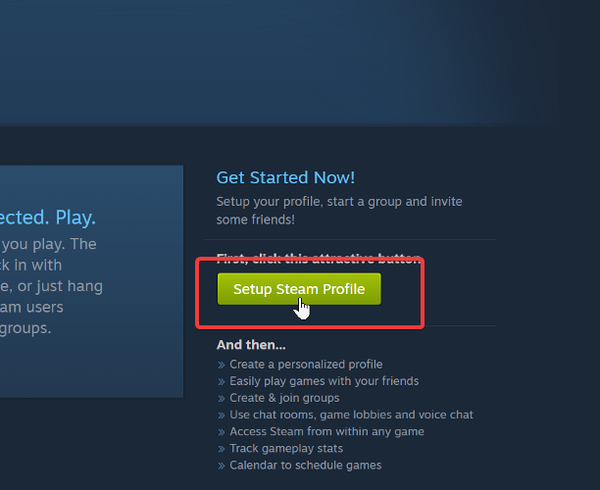
- Navigeer naar het gedeelte Avatar in het linkerdeelvenster. Selecteer een afbeelding uit het gedeelte Jouw avatars.
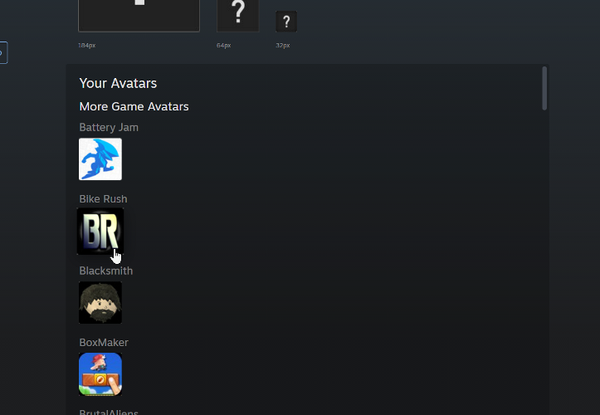
- Als u een profielfoto uit uw lokale opslag wilt uploaden, klikt u op het Upload je avatar knop.
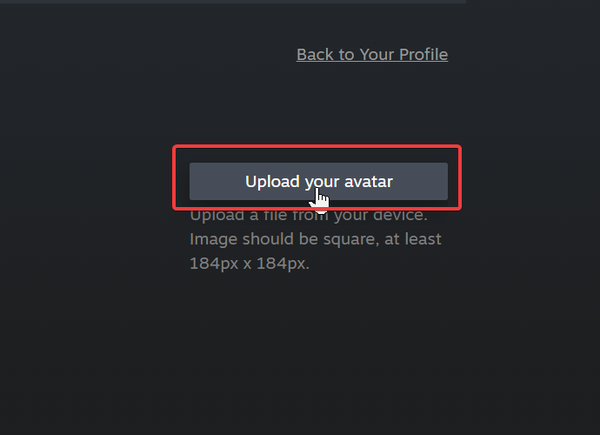
- Blader naar een geschikte Steam-profielfoto en upload deze.
- Klik op de Wijzigingen opslaan
Je kunt je Steam-profielfoto bewerken door deze te wijzigen met de bovenstaande stappen. Alle wijzigingen kunnen worden uitgevoerd vanaf de Steam-client of vanaf de officiële website.
Als je merkt dat je Steam-app niet meer reageert wanneer je je profielfoto wijzigt, bekijk dan deze uitgebreide gids.
Denk er ook aan om uw nieuwe profielfoto bij te snijden of het formaat ervan te wijzigen voordat u deze uploadt. Doe dit omdat noch de website, noch de Steam-client faciliteiten heeft voor het bijsnijden, vergroten of verkleinen of herpositioneren van uw foto.
- Steam-gidsen
 Friendoffriends
Friendoffriends



